Configura DDT
Configura DDT
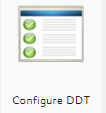
Apparirà la seguente finestra di CONFIGURA STAMPA:
N.B. Tale finestra si aprirà solo la prima volta che si utilizza il programma. E' necessario infatti configurare la stampa prima di poter procedere con qualsiasi operazione di stampa.
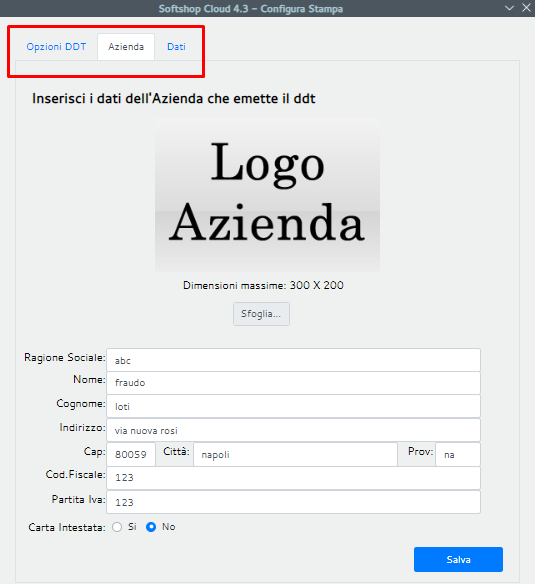
Da questo modulo è possibile inserire i dati dell'azienda che emette il DDT e settare le OPZIONI del ddt.
Dalla sezione OPZIONI ddt è possibile impostare alcuni parametri per la stampa del DDT:
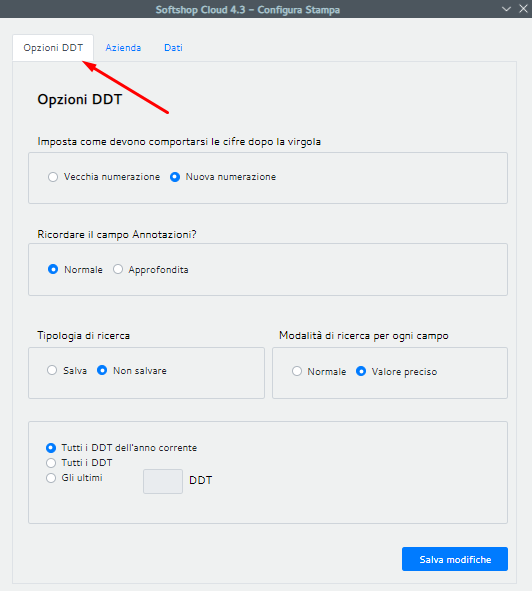
Tipo di numerazione
Selezionando una delle due opzioni, sceglierete se continuare con la Vecchia Numerazione, senza specificarne il tipo, o se utilizzare la Nuova Numerazione e suddividere i DDT in modo più ordinato.

Selezionando la vecchia numerazione potrete creare DDT inserendo soltanto il numero:
Esempio: DDT n° 1
Invece selezionando la nuova numerazione potrete creare DDT inserendo il numero e un altro testo dopo per poter suddividere i DDT:
Esempio: DDT n° 1/A
NOTA: il software memorizza la numerazione di ogni singolo DDT, pertanto anche modificando il tipo di visualizzazione, viene mantenuta la numerazione.
Ricorda le Annotazioni
Questa opzione si rivela utile se ripetiamo la stessa Annotazione nei DDT emessi.
E’ utile per esempio se stiamo emettendo più DDT appartenenti sempre allo stesso cliente e quindi dobbiamo scrivere sempre la stessa annotazione.

Infatti se impostiamo a salva l’opzione Ricordare il campo Annotazioni?, ogni volta che creerete un DDT, Softshop vi mostrerà nel riquadro Annotazioni – Variazioni, nella finestra Nuovo DDT, le annotazioni inserite nell’ultimo DDT. In questo modo risparmierete tempo, senza ogni volta inserire la stessa annotazione per ogni nuovo DDT.
Configurazione della Ricerca
La ricerca può essere raffinata sfruttando le due opzioni contenute in questa sezione:
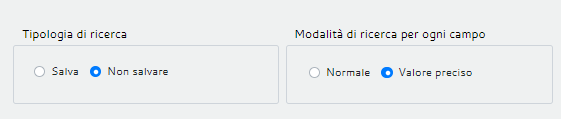
Se scegliete di impostare come Tipologia di ricerca l’opzione Normale, quando cercherete un valore, Softshop cercherà in tutti i campi selezionati durante la ricerca, i DDT che hanno il valore da cercare, quindi è una ricerca più generica.
Esempio: Se cercate 1 nella ricerca e selezionate Numero DDT e Cliente come campi in cui cercare, visualizzerete tutti i DDT che hanno nel numero DDT 1 o nel nome cliente 1.
In caso contrario se scegliere l’opzione Approfondita, quando cercherete un valore, Softshop cercherà in tutti i campi selezionati durante la ricerca, i DDT che hanno il valore da cercare in tutte le colonne, quindi è una ricerca più restrittiva.
Esempio: Se cercate 1 nella ricerca e selezionate Numero DDT e Cliente come campi in cui cercare, visualizzerete tutti i DDT che hanno nel numero DDT 1 e nel nome cliente 1.
Quindi il valore 1, in questo caso, deve stare sia nel Numero DDT che nel Nome Cliente, altrimenti esclude i DDT nei risultati di ricerca.
Passiamo ora alla modalità di ricerca. Questa opzione ci consente di utilizzare un valore preciso, ovvero di cercare l’espressione esatta da noi inserita, e che quindi non sia contenuta ad esempio in parole composte.
Esempio si cerca la parola “casa” tra i dati delle fatture, scegliendo normale dall’opzione Modalità di ricerca per ogni campo, Softshop ci mostrerà risultati come “CASAmatta” o “rinCASAre”; altrimenti se sceglierete valore preciso e si cerca la parola “casa”, visualizzerete argomenti che hanno la parola “CASA”.
Quali DDT Visualizzare
Grazie all’ultima opzione di configurazione dei DDT , possiamo decidere quali visualizzare all’interno della lista dei DDT.
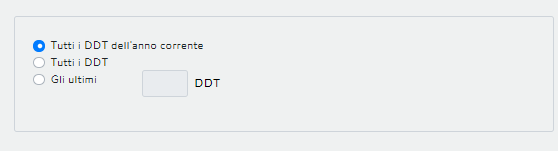
Scegliendo la prima opzione, quando andate in gestione DDT, visualizzerete i DDT dell’anno corrente.
La secondo opzione invece vi mostrerà tutti i DDT da quando avete iniziato fino alla data odierna; infine con la terza opzione potete visualizzare gli ultimi DDT creati.
Nel riquadro vi chiede quanti DDT visualizzare, infatti impostando esempio 10, visualizzerete gli ultimi 10 DDT creati.
Dopo aver configurato tutto, premete sul bottone “Salva modifiche” per apportare le modifiche.
A questo punto si potrà procedere con la stampa.
Dati del cliente
Dalla sezione DATI è possibile scegliere quali dati del cliente visionare in DDT tra i seguenti proposti:
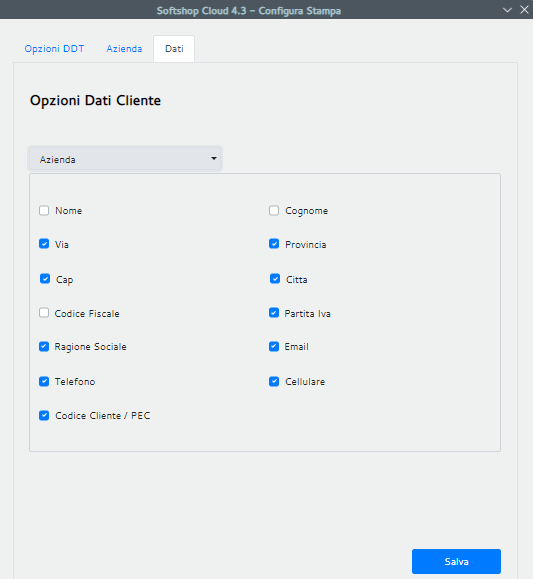
Dall'apposito menù a tendina è possibile scegliere la tipologia di cliente:
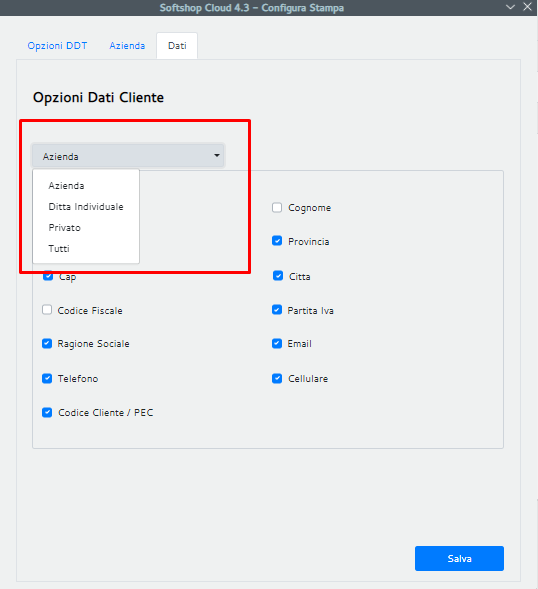
Una volta terminato cliccare sul bottone SALVA.
Copyright © 2022 Ottobyte . All Rights Reserved.
Created with the Personal Edition of HelpNDoc: Don't Let Unauthorized Users View Your PDFs: Learn How to Set Passwords